İnanılmaz dokunsal geri bildirim, dinamik uyarlanabilir tetikleyiciler ve sezgisel hareket kontrolleriyle Sony PlayStation 5 için DualSense kablosuz denetleyici muhteşem bir donanım parçasıdır. Öyle ki ayrı yazılım ve donanım yazılımı güncellemeleri gerektiriyor.
DualSense kablosuz kontrol cihazının donanım yazılımının daha yeni sürümleri kararlılığı, performansı ve bağlantıyı geliştirir. Güncellemeler ayrıca denetleyici işlevselliği ve uyumluluğuyla ilgili bilinen sorunları da giderir.
DualSense kablosuz kontrol cihazınızın donanım yazılımını PlayStation 5 konsolunuz veya Windows PC'niz aracılığıyla en son sürüme güncelleyebilirsiniz. Her iki yöntemi de size ayrıntılı olarak anlatacağız.
DualSense Kontrol Cihazını PS5 Aracılığıyla Güncelleme
DualSense kablosuz kontrol cihazını güncellemenin en kolay yolu PlayStation 5 konsolunuzu kullanmaktır. Yeni bir güncelleme mevcut olduğunda PS5'iniz varsayılan olarak bir güncelleme istemi görüntüler.

Bu genellikle PS5'inizi başlattığınızda veya Dinlenme Modundan uyandırdığınızda meydana gelir. Bunu uygulamak için şunları yapmalısınız:
Uyarı: Güncelleme işlemi sırasında denetleyicinizin bağlantısını kesmeyin. Bunu yapmak, denetleyicinin donanım yazılımını bozabilir ve onu kullanılamaz hale getirebilir.
Aceleniz varsa ve güncellemeyi atlamak istiyorsanız Daha Sonra Güncelle'yi seçin. PS5'iniz 24 saat sonra güncellemeyi yüklemenizi hatırlatacaktır.
Ayrıca, PS5'in Ayarlar konsolu aracılığıyla yeni DualSense kablosuz kontrol cihazı güncellemeleri için manuel kontrol başlatabilirsiniz. Öncelikle konsolun aktif bir internet bağlantısına sahip olduğundan emin olun ve ardından:
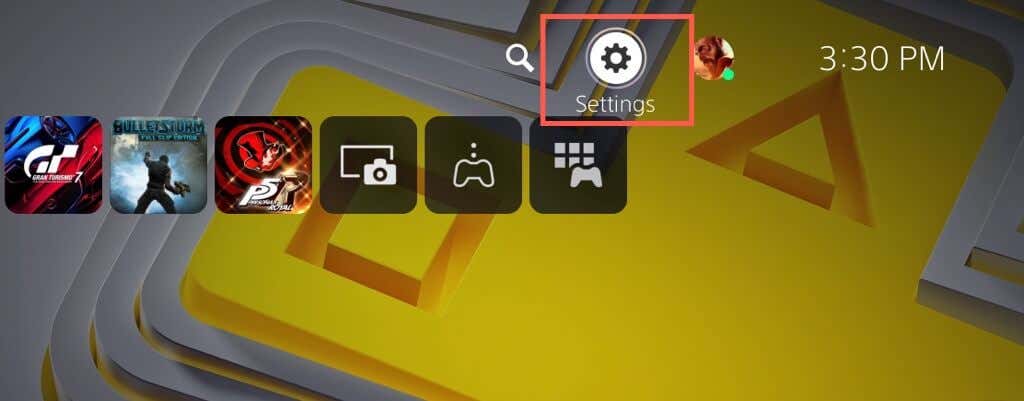
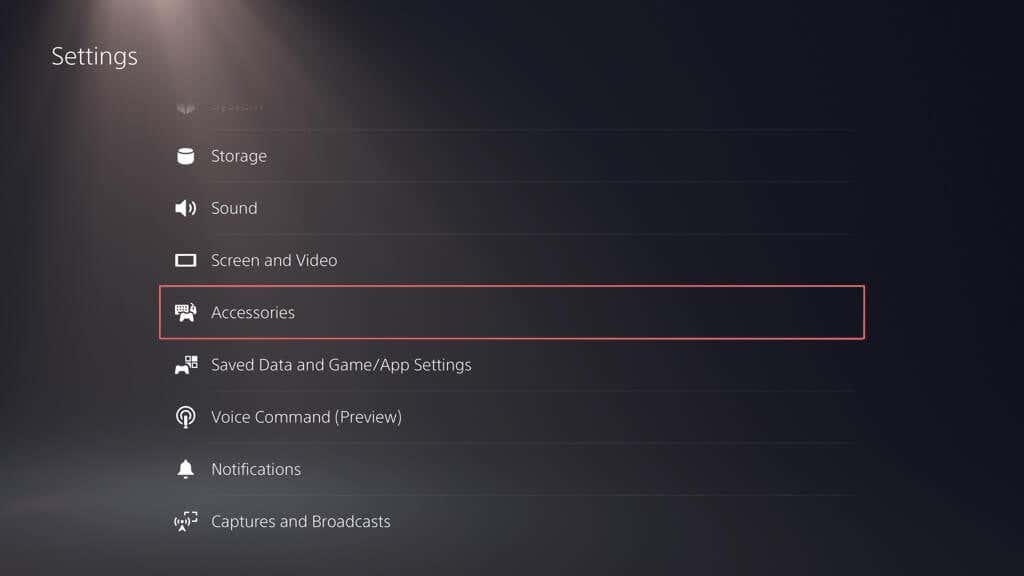
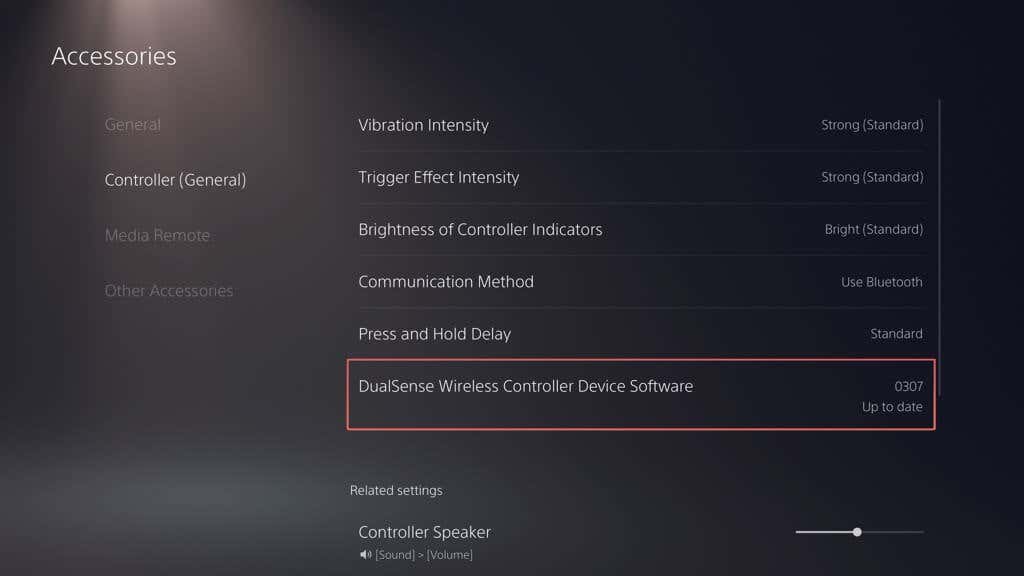
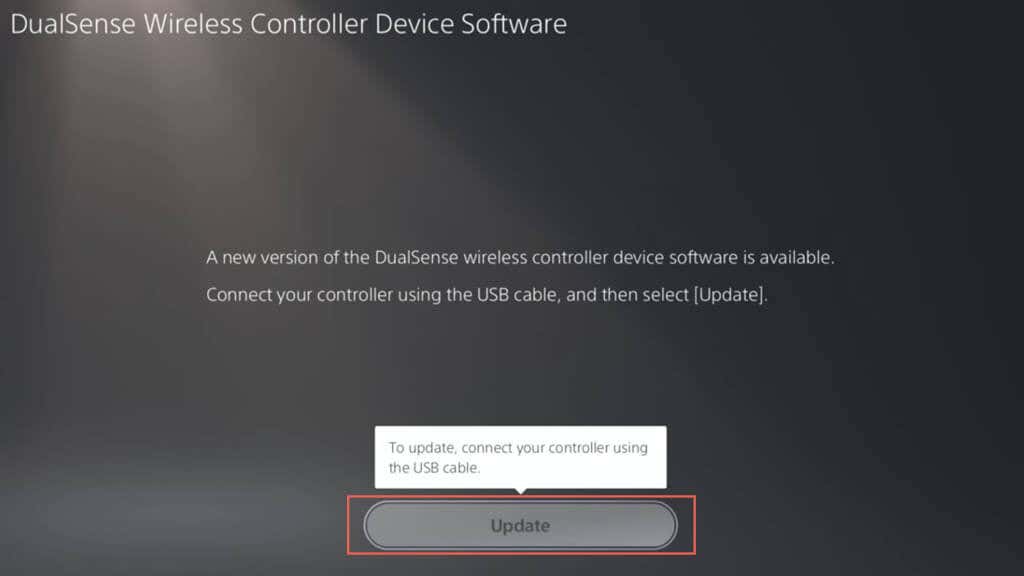
Not: Birden fazla denetleyici kullanıyorsanız güncellemeleri aramadan önce güncellemek istediğiniz denetleyiciyi bağlayın.
Bu arada en iyi sonuçları elde etmek için PlayStation 5'inizin sistem yazılımını güncelleyin. Ayarlar>Sistem>Sistem Yazılımı>Sistem Yazılımı Güncelleme>Sistem Yazılımını Güncelle'ye gidin. >ve bunu yapmak için İnternet Kullanarak Güncelle'yi seçin.
DualSense Denetleyiciyi PC aracılığıyla Güncelleme
PC oyunları için Windows'lu bir DualSense kablosuz denetleyici veya Uzaktan Oynatma kullanarak donanım yazılımını Sony'nin "DualSense kablosuz denetleyici için donanım yazılımı güncelleyicisi" yardımcı programıyla güncelleyebilirsiniz. PS5'inizde kumanda güncellemeleri başarısız olursa bunu alternatif bir yöntem olarak da kullanabilirsiniz.
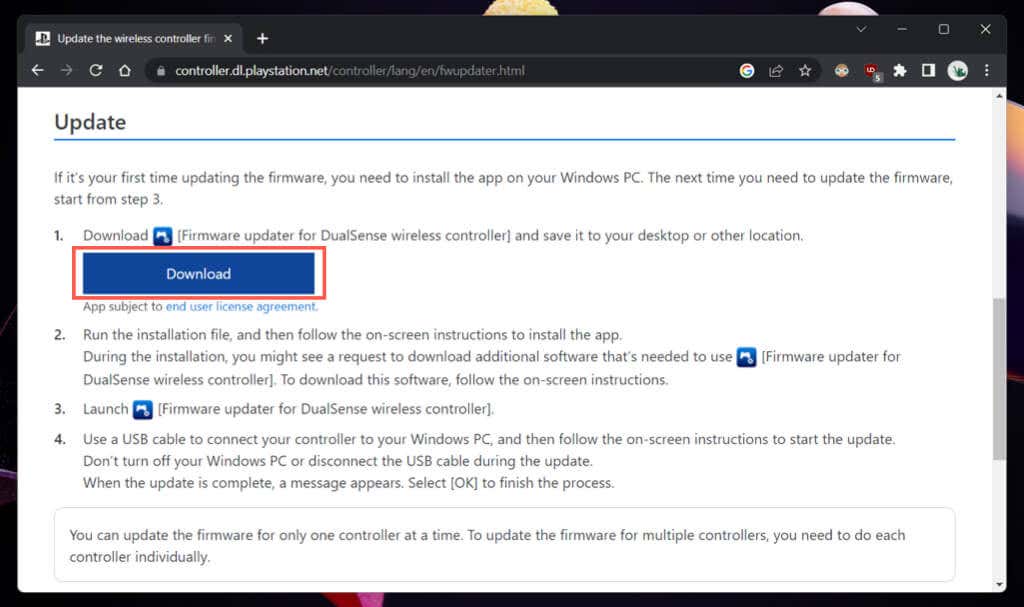
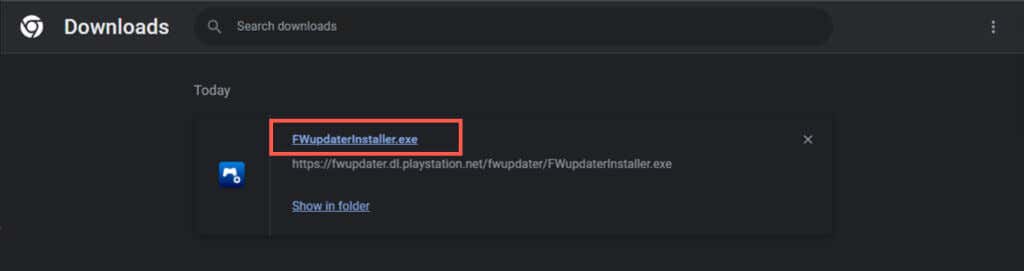
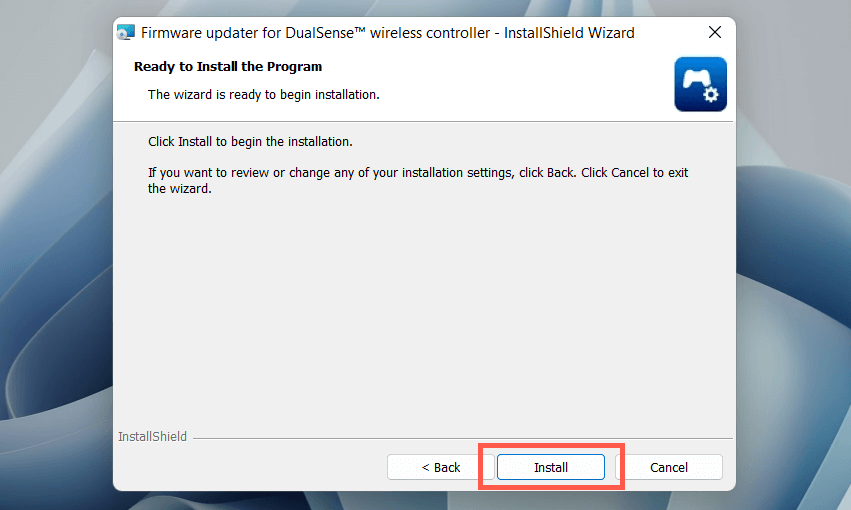
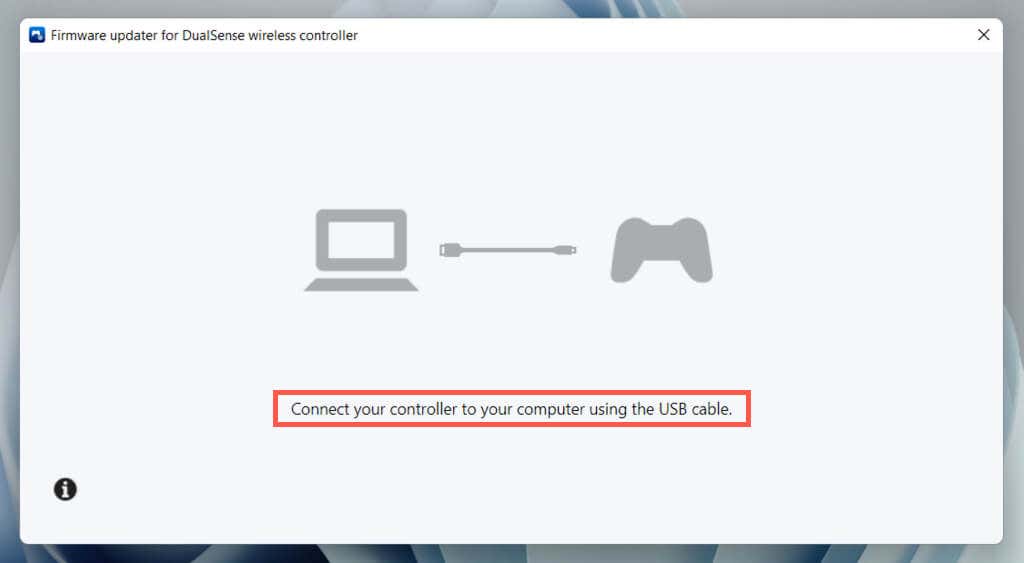
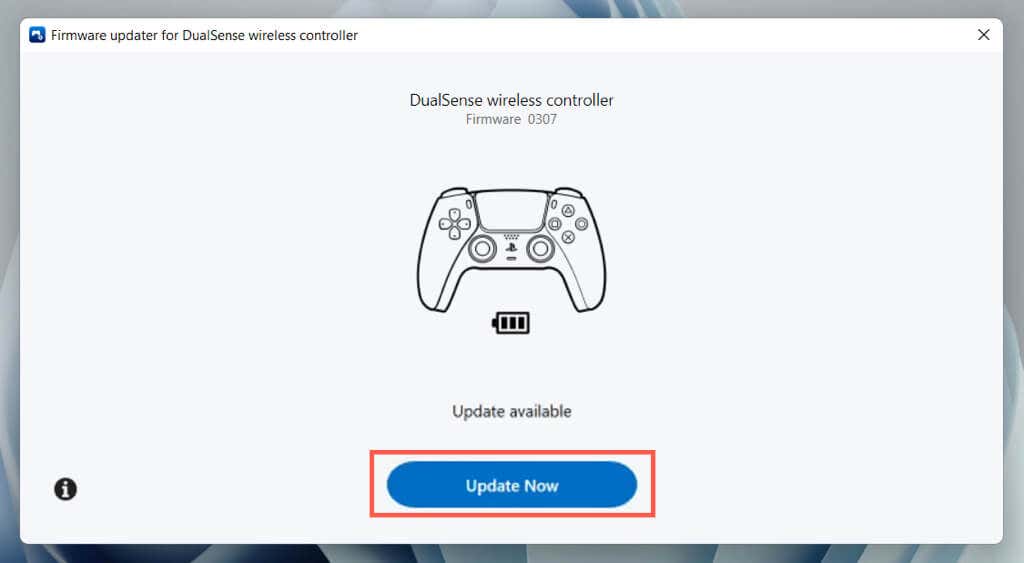
Bu yazının yazıldığı sırada DualSense kablosuz kontrol cihazını Mac, iPhone veya Android aracılığıyla güncelleyemezsiniz. PC'niz veya PS5'iniz yoksa başka birinin bilgisayarında veya konsolunda kumandanızı güncellemek için izin isteyin.
DualSense Kablosuz Denetleyicinizi Güncel Tutun
DualSense kablosuz denetleyicinizi güncellemekle fazla ilgilenmeyin. PlayStation 5'iniz sizi bilgilendirdiğinde bunları yükleyin ve iyi olmalısınız. Güncellemeleri yalnızca DualSense ile ilgili kalıcı sorunlarla uğraşıyorsanız veya denetleyiciyi öncelikle bir PC'de kullanıyorsanız manuel olarak arayın..
PS5 denetleyicisinde sorun giderirken yeni güncelleme yoksa DualSense'i fabrika varsayılanlarına sıfırlama 'ü düşünün.
.